Come eliminare automaticamente la cronologia di Safari
Aggiornato 2023 di Marzo: Smetti di ricevere messaggi di errore e rallenta il tuo sistema con il nostro strumento di ottimizzazione. Scaricalo ora a - > questo link
- Scaricare e installare lo strumento di riparazione qui.
- Lascia che scansioni il tuo computer.
- Lo strumento sarà quindi ripara il tuo computer.
Navigare sul web è qualcosa che la maggior parte di noi fa quasi quotidianamente, dal momento che accediamo a pagine diverse alla ricerca di informazioni, contenuti, per scaricare un programma o per semplice intrattenimento. Ecco perché avere un buon browser è importante per sentirsi a proprio agio durante il suo utilizzo.
Quando apriamo Safari o qualsiasi altro browser, lascia per impostazione predefinita tutta la cronologia dei siti Web visitati. Questa è una configurazione predefinita che ci consente di tenere traccia dei siti visitati o ci consente di rivedere un sito importante a un certo punto e che potremmo dimenticare il suo indirizzo.
Ma proprio come può essere utile, può anche avere l'effetto opposto poiché se qualcun altro accede al computer vedrà dove siamo stati quando ci collegheremo a Internet tramite Safari. Se sei preoccupato per questo, in AdminGuides spiegheremo come configurare l'eliminazione automatica della cronologia in Safari.
Come eliminare automaticamente la cronologia di Safari
Per questo apriamo il browser Safari in macOS, quindi andiamo al menu Safari - Preferenze:
Note importanti:
Ora è possibile prevenire i problemi del PC utilizzando questo strumento, come la protezione contro la perdita di file e il malware. Inoltre, è un ottimo modo per ottimizzare il computer per ottenere le massime prestazioni. Il programma risolve gli errori comuni che potrebbero verificarsi sui sistemi Windows con facilità - non c'è bisogno di ore di risoluzione dei problemi quando si ha la soluzione perfetta a portata di mano:
- Passo 1: Scarica PC Repair & Optimizer Tool (Windows 11, 10, 8, 7, XP, Vista - Certificato Microsoft Gold).
- Passaggio 2: Cliccate su "Start Scan" per trovare i problemi del registro di Windows che potrebbero causare problemi al PC.
- Passaggio 3: Fare clic su "Ripara tutto" per risolvere tutti i problemi.
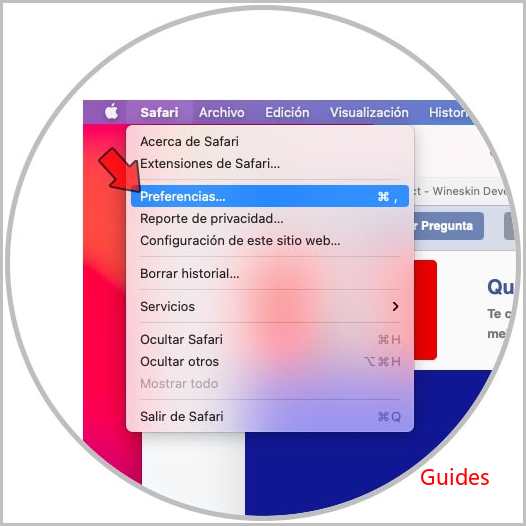
Nella finestra visualizzata andiamo alla scheda «Generale» dove vedremo quanto segue:
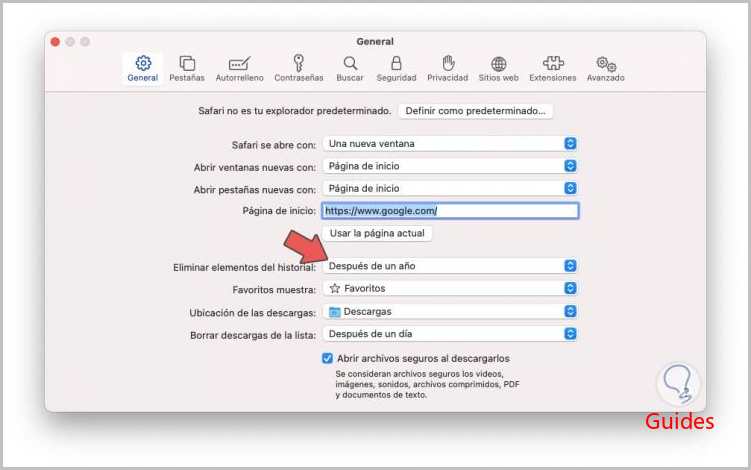
Lì facciamo clic sulle opzioni della riga «Elimina elementi dalla cronologia» e verranno visualizzate le seguenti opzioni:
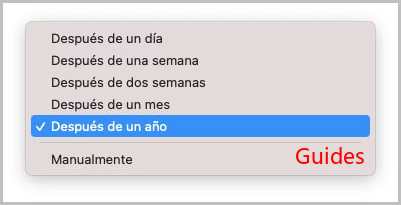
Lì possiamo programmare la cancellazione automatica giornaliera, settimanale, ogni 15 giorni, mensile o annuale, selezioniamo l'opzione più appropriata:
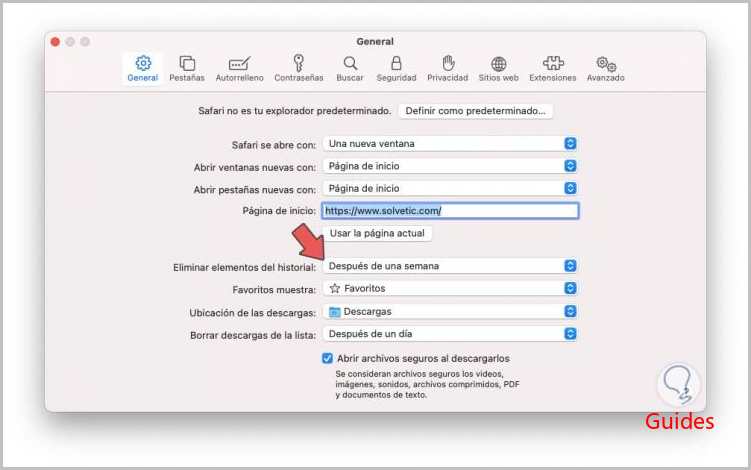
Chiudiamo l'assistente e quindi Safari è stato programmato per cancellare tutta la cronologia nella frequenza di tempo che abbiamo stabilito, ricorda che questo viene fatto per motivi di sicurezza e privacy se qualcun altro ha accesso al Mac.

